如何在新窗口中打开Excel工作簿(打开多个窗口)
如果您曾经需要同时处理多个Excel工作簿,您可能会注意到Excel默认在同一个窗口中打开它们。这可能会造成限制,特别是在比较或复制工作簿之间的数据时。但是有一个简单的解决方法-只需将每个工作簿在一个单独的窗口中打开。这样您就可以更灵活地组织和管理您的工作簿,提高工作效率并优化工作流程。为了让您能够同时处理多个文件,我们将在本文中介绍打开Excel工作簿在新窗口中的过程。所以,让我们立刻来了解这个有用的功能!
在新窗口中打开Excel工作簿(打开多个窗口)
在这里,我们将介绍多种完成任务的方法。现在,让我们看一个简单的过程,了解如何在Excel中打开Excel工作簿在新窗口中(打开多个窗口)。
步骤1
如果您需要打开多个新工作表,请使用此方法。首先,以常规方式打开一个Excel工作簿。然后,您将在任务栏上看到一个Excel图标。
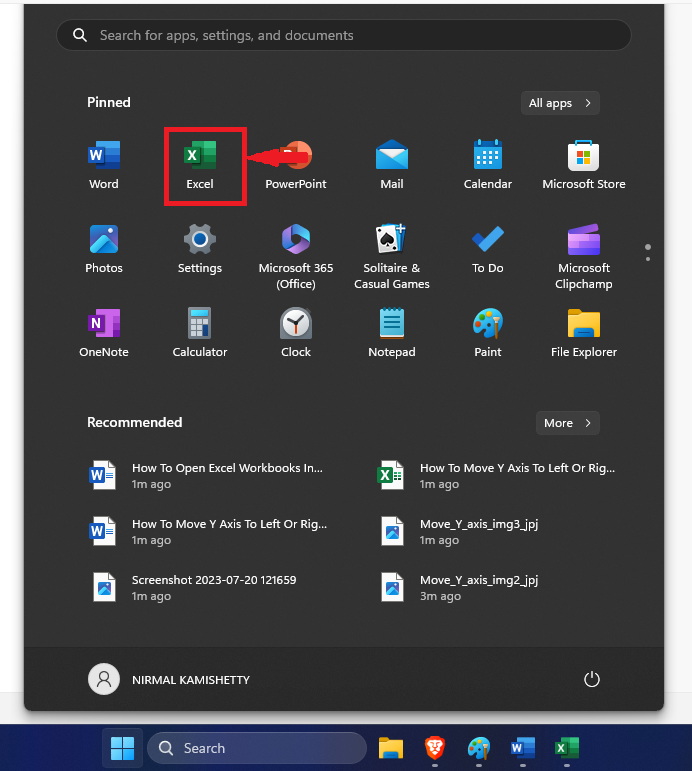
步骤2
然后按住Shift键并单击Excel图标以打开一个新工作表。多次点击以打开多个工作表。
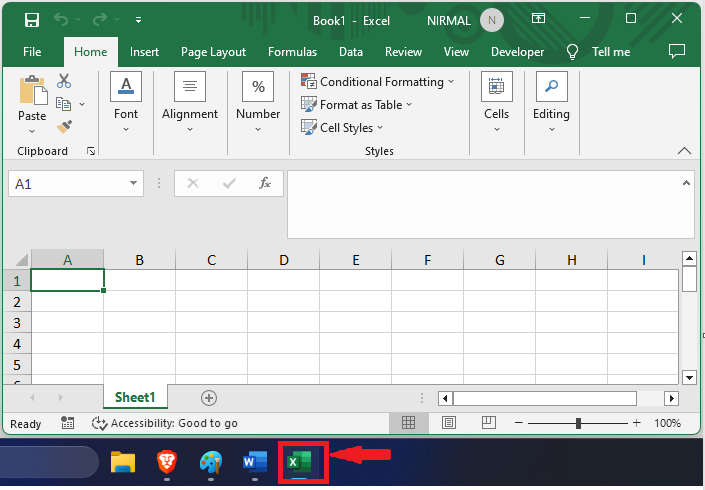
步骤3
另一种方法是使用”打开”功能。如果您需要在新窗口中打开特定的工作表,请使用此方法。
首先,点击”文件”,然后点击”打开”,然后浏览到一个窗口以选择工作表。
文件 > 打开 > 浏览
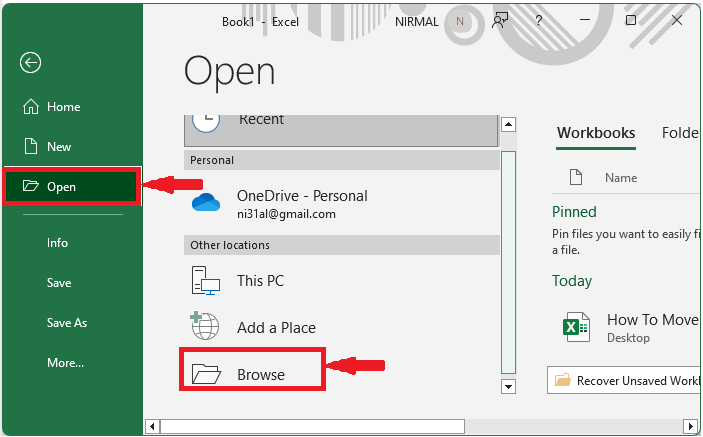
步骤4
然后选择一个文件,点击”打开”以完成任务。
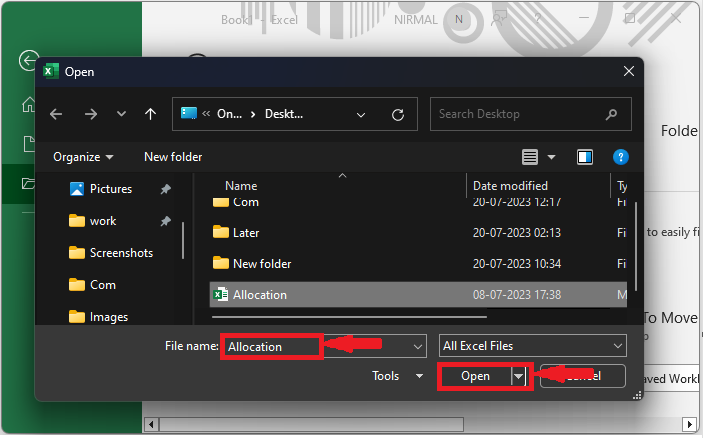
这就是您如何在新窗口中打开Excel工作簿。
总结
在本教程中,我们使用了一个简单的示例来演示如何在Excel中打开Excel工作簿在新窗口中(打开多个窗口),以突出显示一组特定的数据。
 极客笔记
极客笔记